在本章中,我们将了解Drupal中的Form模块。此模块允许您根据用户的网站在Drupal中创建表单。
以下是在Drupal中安装表单模块的步骤。
步骤1 - 从链接下载Form Builder模块的最新文件并安装在Drupal站点中。
步骤2 - 从模块页面启用Form Builder模块。
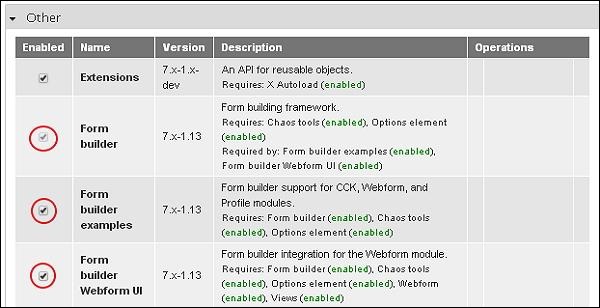
第3步 - 从仪表板中单击“ 表单构建器”示例。
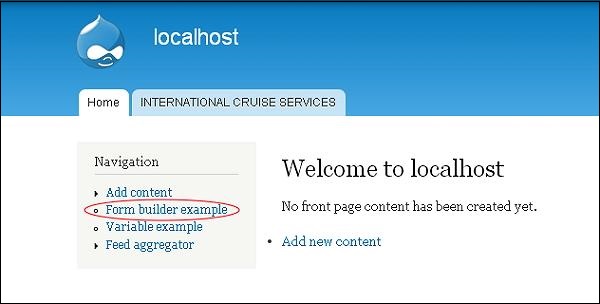
步骤4 - 显示表单构建器示例页面,如以下屏幕所示。
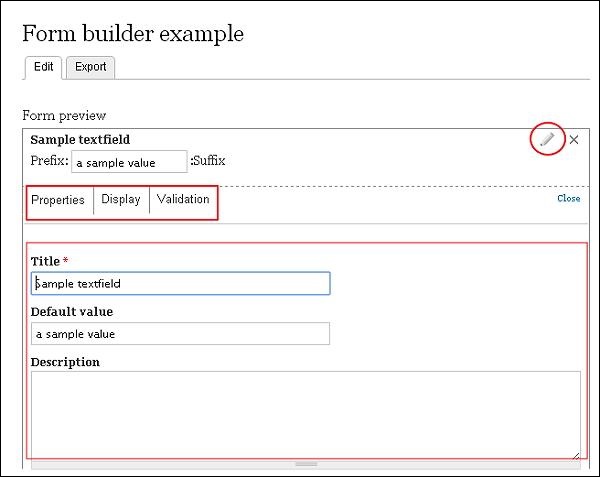
您可以在此处手动添加,编辑或删除详细信息。
示例文本字段(属性)
-
标题 - 输入表单的标题名称。
-
默认值 - 设置默认值。
-
描述 - 在该框中输入与标题相关的描述。
示例文本字段(显示)
-
前缀 - 输入前缀文本。
-
后缀 - 在这里你必须加上后缀文字。
-
大小 - 相应的输入大小。
示例文本字段(验证)
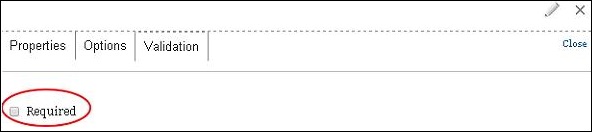
-
必需 - 如果要验证文本字段,请选中此框。
样本复选框(属性)
-
标题 - 输入表单的标题名称。
-
描述 - 在该框中输入与标题相关的描述。
样本复选框(选项)
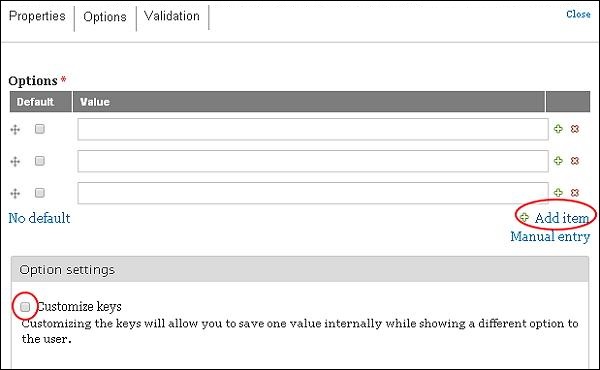
-
选项 - 添加项目,标记为默认值并输入值。
-
自定义键 - 如果要保存任何一个值,请启用此设置。
样本复选框(验证)
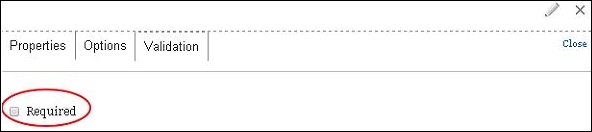
-
必需 - 如果要验证字段,请选中此框。
示例文本区域(属性)
-
标题 - 输入表单的标题名称。
-
默认值 - 设置默认值。
-
描述 - 在该框中输入与标题相关的描述。
示例文本区域(显示)
-
行 - 输入行。
-
列 - 输入列。
示例文本区域(验证)
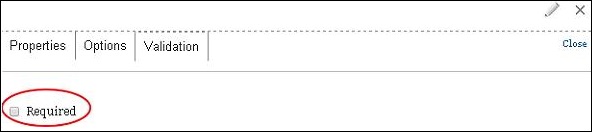
-
必需 - 如果要验证字段,请选中此框。
示例无线电(属性)
-
标题 - 输入表单的标题名称。
-
描述 - 在该框中输入与标题相关的描述。
示例无线电(选项)
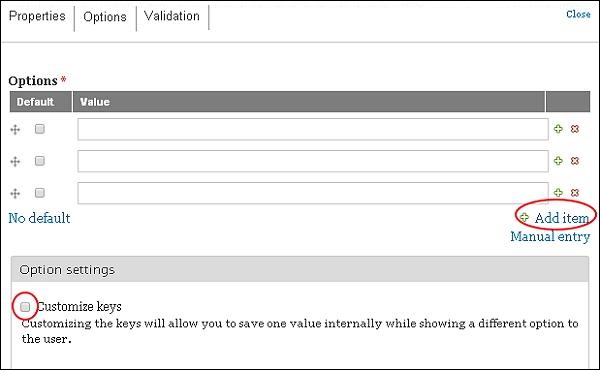
-
选项 - 添加项目,标记为默认值并输入值。
-
自定义键 - 如果要保存任何一个值,请启用此设置。
样本无线电(验证)
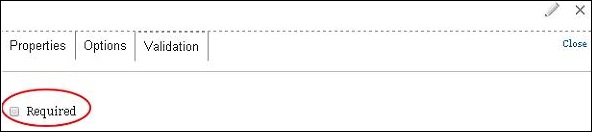
-
必需 - 如果要验证字段,请选中此框。
样品选择(属性)
-
标题 - 输入表单的标题名称。
-
描述 - 在该框中输入与标题相关的描述。
样本选择(选项)
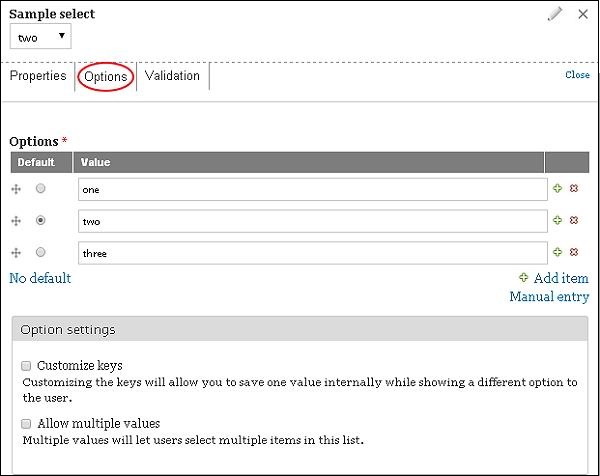
-
自定义键 - 如果要保存任何一个值,请启用此设置。
-
允许多个值 - 这有助于用户在列表中选择多个项目。
评论